
Az Apple bejelentette, hogy támogatja az új kép- és videoformátumot a helytakarékosság érdekében az iOS 11 és a macOS High Sierra megjelenésével. A HEIC formátumban történő működéshez rendelkeznie kell iPhone 7-rel vagy újabb verzióval. Ha van régi telefonod, fényképeit jpeg formátumban menti el. Az új fájlformátumot hívják HEIC, és az összes új fájlformátumhoz hasonlóan korlátozott a támogatás. A HEIC fájlok képesek mind egyes képek, mind képsorozat tárolására veszteséges és veszteségmentes minőségben.
A Windows nem támogatja ezt a funkciót, ezért a képeket jpeg formátumba kell konvertálnia, ebben a cikkben kétféle módon vizsgáljuk meg ezt:
- Speciális codec telepítése a HEIC megtekintéséhez.
- HEIC Image Converter eszköz - konvertálja az offline képeket jpg vagy png formátumba.
- Használja az ingyenes online szolgáltatást, hogy konvertálja HEIC fényképeit jpeg formátumba.
Speciális codec telepítése a HEIC megtekintéséhez.
Ha nem bánja a kodek telepítésével, telepítse az OpenTrans HEIC szoftvert, és megnyissa és megtekintheti a HEIC képeket a Windows 10 rendszerben.
Az OpenTrans HEIC telepíti a kodeket a rendszerére, tehát elméletileg minden, a kodeket támogató képnézegetőnek képesnek kell lennie a HEIC fájl megnyitására. Teszteltük a klasszikus fényképnézegetővel a Windows 10-ben (Windows Photo Viewer) és az IrfanView-val.
Az IrfanView nem tudta megnyitni a javasolt fájlt, de a Photo Viewer probléma nélkül megnyitotta a HEIC képfájlt.
Tekintse meg a HEIC képeket a Windows rendszerben.
Nyissa meg a fejlesztői oldalt, töltse le és telepítse egy ingyenes kodeket - OpenTrans HEIC .
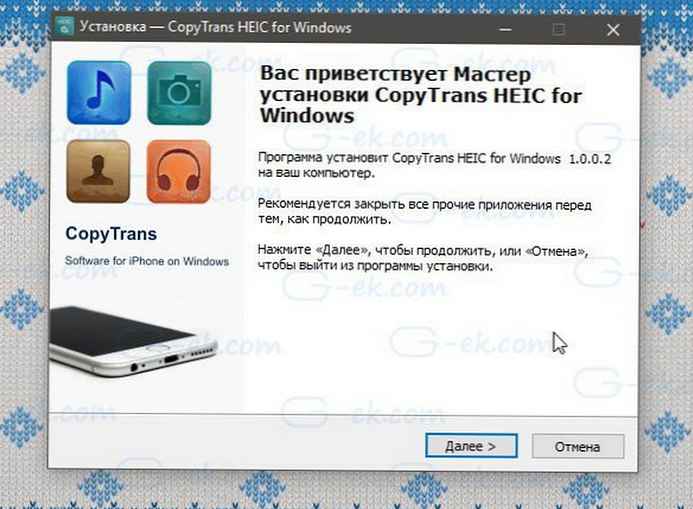
A telepítés után keresse meg a mappát a HEIC fájllal. Kattintson a jobb gombbal a fájlra, és válassza a lehetőséget Nyissa meg. Bontsa ki az alkalmazások listáját, és válassza a "A Windows fotók megtekintése ".
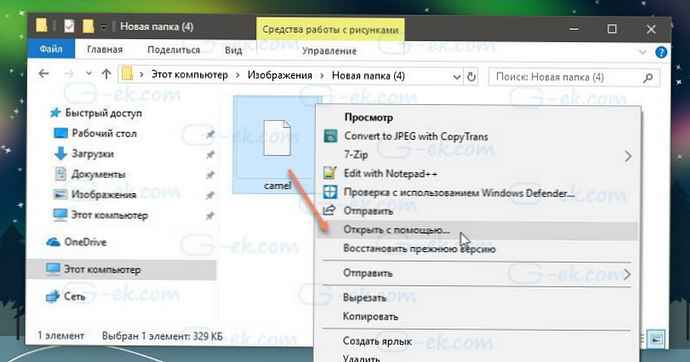
Nyissa meg
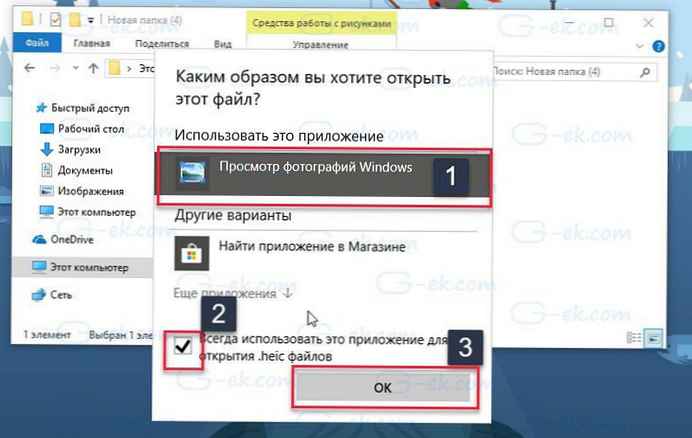
Megjegyzés: A Windows 10 rendszerben rendelkeznie kellett tartalmazza a "Classic Photo Viewer" egyébként engedélyeznie kell, mielőtt felhasználhatja.
A fájl bezárás nélkül megnyílik az alkalmazásban.
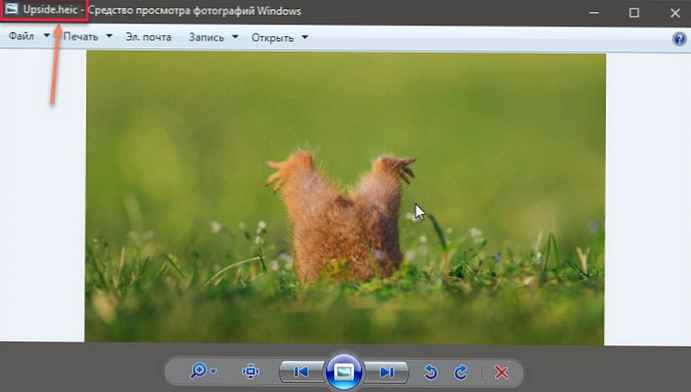
klasszikus képnézegető
A kodek telepítése során javasoljuk, hogy zárjon be minden futó alkalmazást. Ha más alkalmazások vannak nyitva, akkor valószínű, hogy valami rosszul fordul elő. A legjobb, ha bezárja az alkalmazást, és csak akkor indítja el a telepítést.
A CopyTrans HEIC előnyei a Windows 10-hez.
- Könnyű telepítés
- Beépített Windows Viewer támogatás
- A HEIC miniatűrök megjelenítése az Intézőben
- Átlátszó integráció a Windows Intézővel
- Microsoft Office HEIC támogatás
- EXIF forrás adatok mentése
- 1 kattintással konvertálható jpeg formátumba
A codec nem működik a videofájloknál. Az Apple bemutatta a HEVC fájlformátumot a videóhoz iOS 11-en is az iPhone 7 és újabb készülékek esetén. Ez a kodek kizárólag HEIC képfájlokhoz készült..
A Windowshoz más HEIC kodekek is elérhetők, de ezek pénzbe kerülnek. Ennek a kodeknek az egyik megkülönböztető tulajdonsága, hogy ingyenes és nagyszerűen működik. Csak a klasszikus képnézegetővel működik, nem szabad összetéveszteni a Windows 10 új Photos alkalmazásával. Magától értetődik, hogy ha van telepítve egy régebbi Windows verzió, akkor ez a kodek ugyanúgy fog működni, mint a Windows 10 esetén..
HEIC Image Converter Tool - alkalmazás a Windows 10 áruházból.
Jó hír azok számára, akik képeket használnak HEIC formátumban. Most a Microsoft Store-ban egy új alkalmazás, az úgynevezett "HEIC Image Converter Tool".
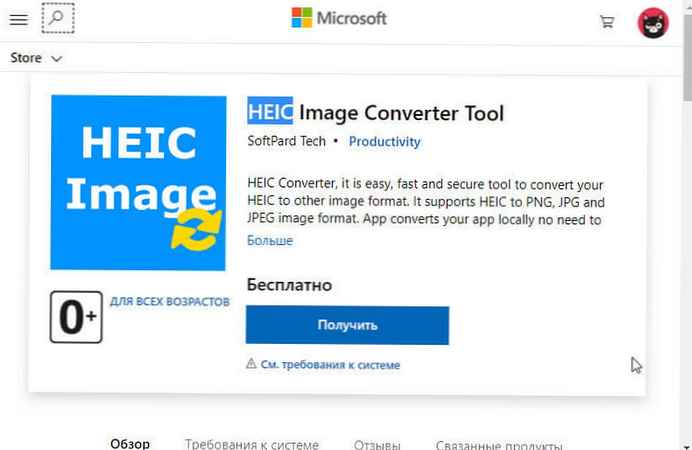
Ez a Windows 10 alkalmazás (asztali) offline formátumban konvertálja a HEIC képeket * .jpg, * .jpeg vagy * .jpg fájlokká. A beállításokban előre beállíthatja az új formátumot, és mentheti a helyet. Az alkalmazás nagyon egyszerű..
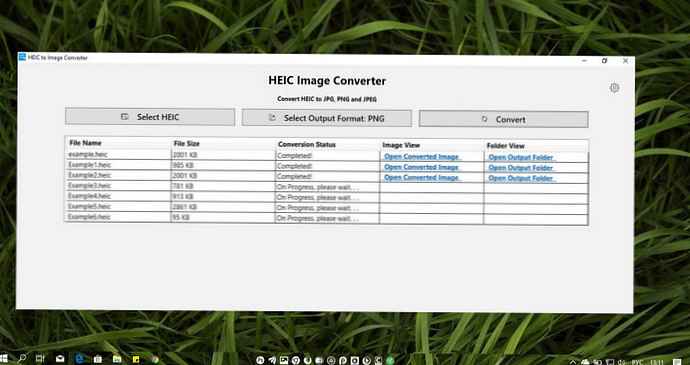
Maga az alkalmazás természetesen nem olyan kényelmes, mint a CopyTrans, de ha csak időnként szeretne konvertálni néhány képet, az alkalmazást egyébként is tesztelheti..
Ingyenes online szolgáltatás a HEIC-képek jpeg-formátumra konvertálásához.
Ez az ingyenes online szolgáltatás könnyedén konvertálja a HEIC fájlokat jpeg formátumba, az átalakítás eredményének automatikus tömörítésével. A szolgáltatás nem igényel regisztrációt, egyidejűleg akár 20 .heic fájlt képes konvertálni, legfeljebb 50 M méretű.
- Lépjen a szolgáltatási oldalra https://heic2jpeg.com/ru/
- Nyomja meg a gombot „Feltöltés” a párbeszédpanelen válassza ki legfeljebb 20 .heic fájlt, vagy csak húzza át a fájlokat a területre "Húzza a fájlokat ide".
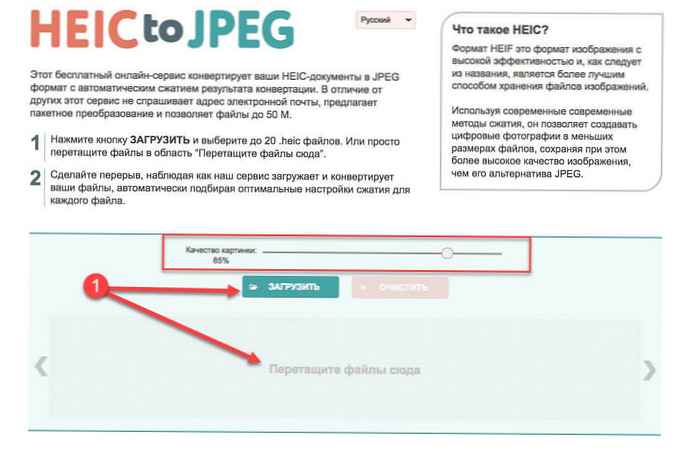
A szolgáltatás konvertálja a fájlokat, automatikusan kiválasztja az optimális tömörítési beállításokat, de manuálisan beállíthatja a képminőség százalékát.
- A jpeg-be történő átalakítás végén feltölthet egy fényképet a gombra kattintással "Download".
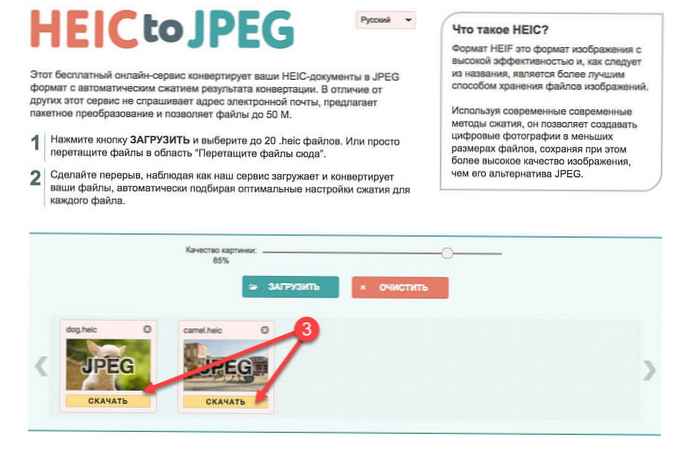
minden!
Végül, ha le szeretné tiltani az új fotómentési formátumot az iPhone készüléken.
Nyissa meg a fényképezőgép beállításait okostelefonján. "Beállítások" → "Kamera" → "Formátumok", letiltási opció "Nagy teljesítmény" és engedélyezze az opciót "Leginkább kompatibilis".











